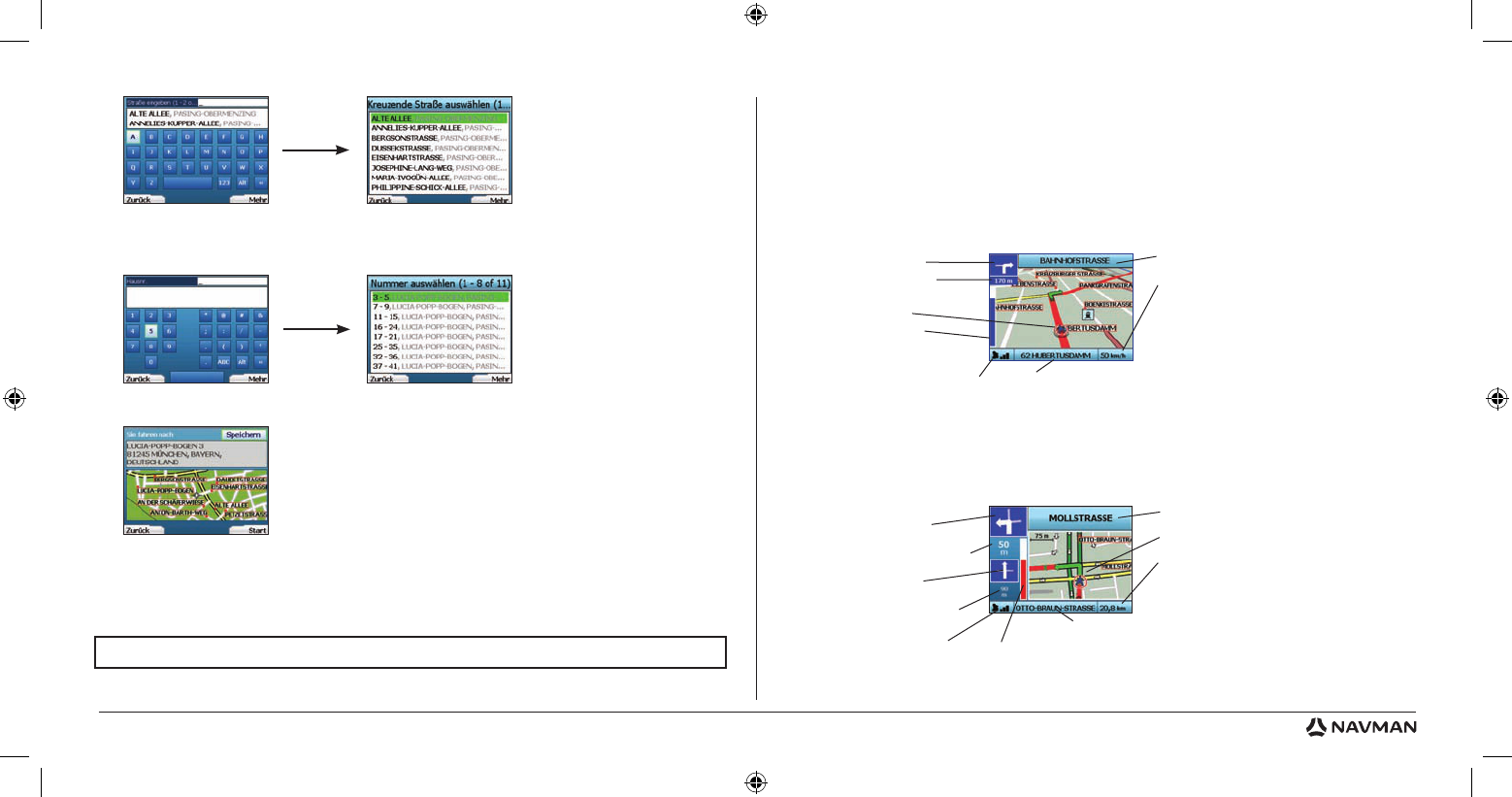33
Navigationsbildschirme
Wenn Sie einen Zielort eingegeben haben, errechnet der iCN Ihre Route. Sie können Ihre Route auf verschiedene Arten anzeigen. Mit den linken und rechten
Pfeiltaste auf der 4-Wege-Taste schalten Sie zwischen den Bildschirmen “3D-Landkarte”, “Nächste Anweisung”, “Anweisungsliste” und “Zusammenfassung
der Route” hin und her. Wenn Sie keinen Zielort eingegeben haben, wird der Bildschirm “Freifahrt” angezeigt.
Bildschirm “3D-Karte”
Der Bildschirm “3D-Landkarte” zeigt Ihre aktuelle Position an. Sie können den Blickwinkel der Karte durch Drücken auf die Pfeiltasten Nach oben oder Nach
unten auf der 4-Wege-Taste verändern. Der angezeigte Kartenausschnitt hängt von Ihrer aktuellen Geschwindigkeit ab: je schneller Sie fahren, desto größer
das angezeigte Kartengebiet.
Bildschirm “Nächste Anweisung”
Der Bildschirm “Nächste Anweisung” zeigt Informationen zur nächsten Anweisung an: die erforderliche Richtung und die Entfernung zum Ort der nächsten
Anweisung.
7. Wenn die gewünschte Straße sehr viele Hausnummern besitzt, gelangen Sie zurück zum Tastaturbildschirm.
Geben Sie die ersten paar Zeichen der gesuchten Querstraße und drücken Sie die rechte Auswahltaste. Eine Liste wie in Schritt 6 wird angezeigt.
Wenn die Zielstraße nur wenige Kreuzungen hat, wird direkt dieser Bildschirm angezeigt.
Blättern Sie mit der 4-Wege-Taste zu Ihrer gesuchten Querstraße und drücken Sie OK. Jetzt gelangen Sie zum Bildschirm “Fahrtziel”. Gehen Sie weiter zu Schritt 9.
8. Geben Sie über die 4-Wege-Taste und die Taste OK die Hausnummer ein und drücken Sie die rechte Auswahltaste
.
Wählen Sie über die 4-Wege-Taste die gewünschte Hausnummer und drücken Sie OK.
9. Wenn Sie einen Zielort anwählen, zeigt Ihr iCN eine Karte, auf welcher der Zielort markiert ist.
Um einen bestimmten Ort auf dem Bildschirm “Fahrtziel” als Fahrtziel anzuwählen, markieren Sie mit der 4-Wege-Taste die jeweilige Karte und
drücken Sie OK. Ein Cursor wird angezeigt. Richten Sie den Cursor mit der 4-Wege-Taste auf Ihr Fahrtziel und drücken Sie OK. Ihr iCN aktualisiert nun
automatisch Ihr Fahrtziel auf diesen Ort.
Mit der rechten Auswahltaste bestätigen Sie den Zielort. Ihr iCN errechnet nun die Routen und geleitet Sie dort hin.
Mit der linken Auswahltaste gelangen Sie zum vorangegangenen Bildschirm zurück, ohne eine Route zu berechnen.
HINWEIS: Sie können diesen Zielort als Favoriten abspeichern. Wählen Sie hierzu über die 4-Wege-Taste
Speichern und drücken Sie OK.
Sie gelangen nun zum Bildschirm “Favoriten”. Näheres über das Abspeichern von Zielorten siehe Seite 35.
Die nächste zu befolgende
Anweisung.
Die nächste Anweisung.
Entfernung zum Ort der nächsten
Anweisung.
Anzeige der GPS-Signalstärke
Drücken Sie die linke
Auswahltaste zur Anzeige des
Bildschirms “GPS-Status”.
Entfernung zur nächsten Anweisung.
Verlauf bis zur nächsten
Anweisung: wird beim
Erreichen rot.
Karte zur nächsten Anweisung.
Ihr aktueller Standort
Hier können weitere Informationen angezeigt werden.
Drücken Sie die rechte Auswahltaste , um die
Optionen zu durchblättern.
• Geschw.
• Zeit
• Kurs
• Entfernung bis zur Abbiegung
• Distanz zum Zielort
• ETA (geschätzte Ankunftszeit)
• Zeit zum Zielort.
Name ihres nächsten Standorts.
Anzeige der GPS-Signalstärke Drücken
Sie die linke Auswahltaste zur Anzeige
des Bildschirms “GPS-Status”.
Ihr aktueller Standort
Hier können weitere Informationen angezeigt werden.
Drücken Sie die rechte Auswahltaste , um die
Optionen zu durchblättern.
• Geschw.
• Zeit
• Kurs
• Entfernung bis zur Abbiegung
• Distanz zum Zielort
• ETA (geschätzte Ankunftszeit)
• Zeit zum Zielort.
Verlauf bis zur nächsten
Anweisung: wird beim
Erreichen rot.
Ihre nächste Anweisung.
Name ihres nächsten Standorts.
Ihr aktueller Standort.
Entfernung bis zur nächsten
Anweisung: wird beim Erreichen rot.